Firmare uno o più file in formato .xml
Il formato XAdES è visibile solo se i file caricati su Aruba Sign sono tutti .xml. Per firmare uno o più file in formato .xml o una intera cartella:
- trascina o seleziona uno o più documenti o una intera cartella, come è indicato qui;
- il singolo documento caricato è visibile nella schermata Documenti da firmare;
- dal menu a tendina seleziona il formato di Firma Xml (XAdES);
- oltre alla firma digitale, puoi apporre al file una marca temporale.
Se hai la Firma Remota con Marca Temporale incorporata:
Se hai la Firma Remota e il servizio di Marca Temporale acquistati separatamente:
- dalla finestra Documenti firmati puoi rinominare eventuali file prima di apporre la firma;
- da Cambia cartella verifica che il percorso utilizzato per salvare i file firmati sia quello desiderato, o selezionane uno nuovo utilizzando il pulsante indicato;
- vai su Prosegui e firma:
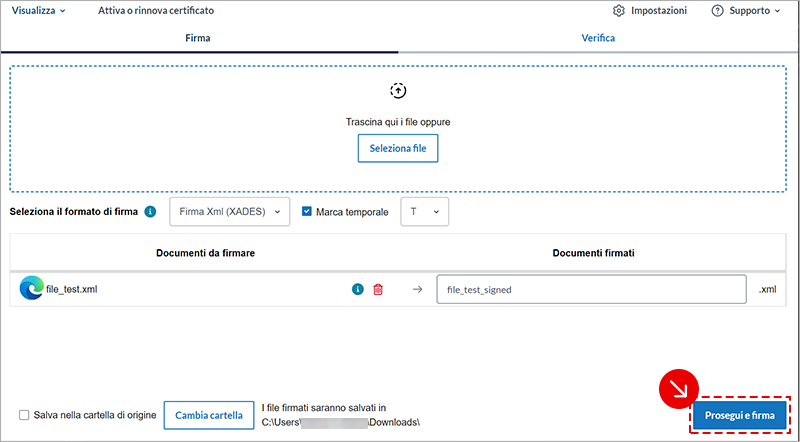
Nella schermata successiva
Completa la firma documento:
- seleziona il tipo di firma: Firma remota;
- inserisci il Nome utente e Password del tuo account di Firma Remota e poi su Prosegui:
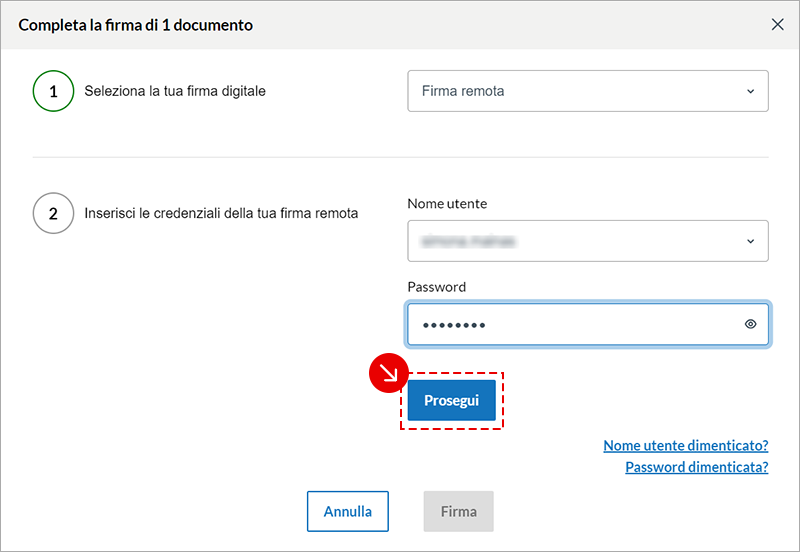
- inserisci un codice OTP generato con un dispositivo di Firma Remota;
- su Cambia Utente scegli di firmare con altro account di Firma Remota;
- vai su Firma per concludere:
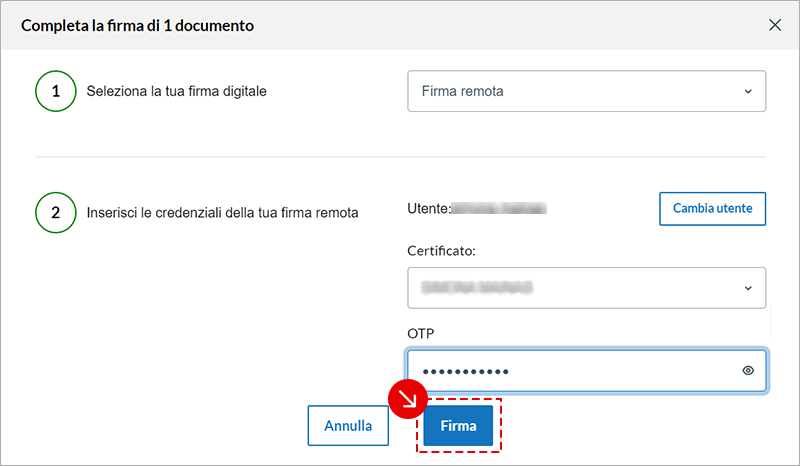
Quando vedi la notifica che conferma la corretta firma del file,
Chiudi per terminare. Il documento verrà salvato in formato
.xml nella cartella che hai specificato durante il processo di firma.
Affinché il documento informatico sottoscritto con Firma, produca gli effetti di legge di cui all'articolo 21, comma 2, del Codice dell'Amministrazione Digitale, il documento da firmare non deve contenere macroistruzioni o codici eseguibili tali da attivare funzionalità che possano modificare gli atti, i fatti o i dati nello stesso rappresentati. (Art. 3, comma 3 del DPCM 13 Gennaio 2004). È unicamente responsabilità dell'utente firmatario accertarsi che tale condizione sia soddisfatta. Ad esempio i file con estensione HTM o HTML sono documenti scritti in HTML che è il linguaggio di marcatura per creare pagine web. Tali file, visualizzabili tramite qualsiasi web browser, possono contenere sia del codice interpretato (JavaScript, VBScript) che codice eseguibile (Applet Java, ActiveX ecc...) i quali ne forniscono una forte connotazione dinamica.